Если у вас есть модуль управления заказами TL: Order Management, вы можете отправлять гостям ссылку на оплату.
Опция доступна для бронирований, созданных на модуле бронирования вашего сайта, в каналах продаж и заведенных вручную в шахматке TL: WebPMS.
Как это работает
1. Вы получаете бронирование с сайта, из канала продаж или создаете бронь в шахматке.
2. Отправляете гостю ссылку на внесение оплаты через раздел «Отчеты» > «Отчет по броням».
3. Гость получает ссылку на оплату в Viber или по смс и вносит оплату.
4. Вы получите уведомление об оплате, гостю будет отправлен чек ОФД.
Как отправить гостю ссылку на оплату
1. Перейдите в раздел «Отчеты» > «Отчет по броням» и найдите нужное бронирование.
2. В колонке «Получение оплаты» нажмите на кнопку «Получить оплату».
Если в брони указан способ оплаты «Гарантия банковской картой», то вы можете выбрать способ списания:
отправка ссылки на оплату гостю;
списание оплаты с банковской карты. Подробнее об это варианте в статье: Как списать оплату с брони со способом оплаты «Гарантия банковской картой».
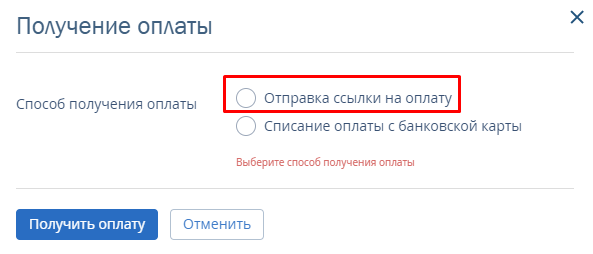
Выберите вариант «Отправка ссылки на оплату». Для остальных способов оплаты автоматически применится вариант «Отправка ссылки на оплату».
3. Далее укажите сумму оплаты и номер телефона гостя. Максимальная сумма оплаты не может быть больше стоимости бронирования.
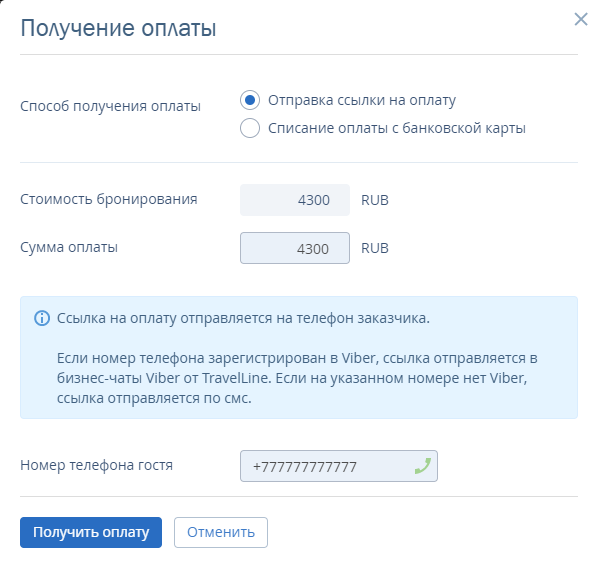
Если часть предоплаты уже была получена по банковской карте, то вы можете запросить оплату оставшейся суммы.
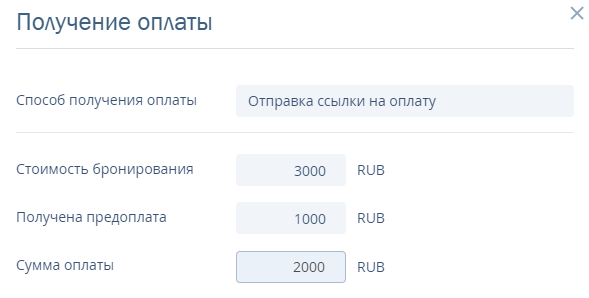
4. Нажмите на кнопку «Получить оплату». На номер телефона гостя будет отправлена ссылка на оплату сообщением в Viber. Если номер не зарегистрирован в Viber, гость получит ссылку на оплату по смс.
Ссылка на оплату будет действовать до даты выезда гостя.
Важно! Сформированную ссылку удалить уже будет нельзя.
5. В окне «Ожидание оплаты» можно скопировать номер телефона. Вы также можете скопировать ссылку на оплату и отправить ее гостю по электронной почте или в мессенджеры.
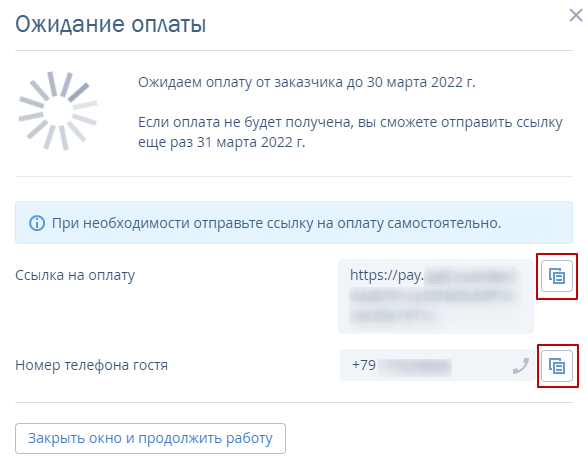
Далее вы можете нажать на кнопку «Закрыть окно и продолжить работу».
В списке броней в колонке «Получение оплаты» теперь отображается кнопка «В процессе». Нажав на кнопку, вы снова откроете окно «Ожидание оплаты, где сможете скопировать номер телефона и ссылку на оплату.

Когда гость внесет оплату, вы получите уведомление на электронную почту, указанную в разделе «Управление заказами».
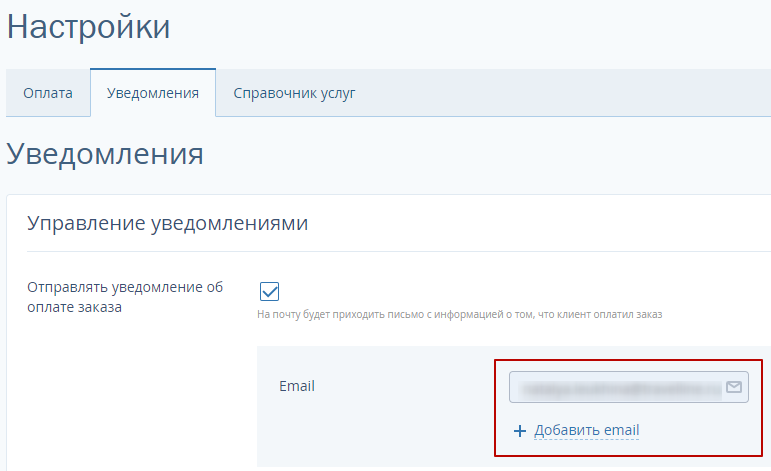
В списке бронирований в колонке «Получение оплаты» будет отображаться полученная сумма.

Как оформить возврат
Чтобы оформить возврат:
1. Перейдите в раздел «Отчеты» > «Отчет по броням» и найдите нужное бронирование.
2. В колонке «Получение оплаты» нажмите на кнопку «Оформить возврат».

3. В соседней вкладке откроется карта заказа. Нажмите на кнопку «Возврат по заказу».
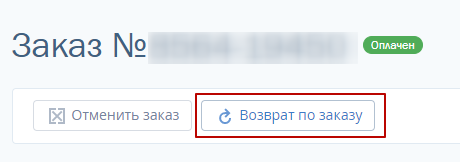
4. В окне «Возврат по заказу» укажите сумму к возврату и нажмите «Подтвердить».
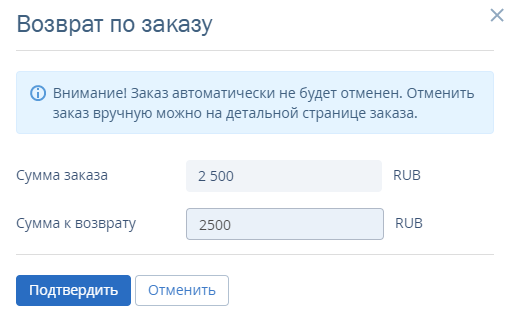
Все заказы на оплату бронирований можно посмотреть в разделе «Управление заказами» > «Список заказов».
